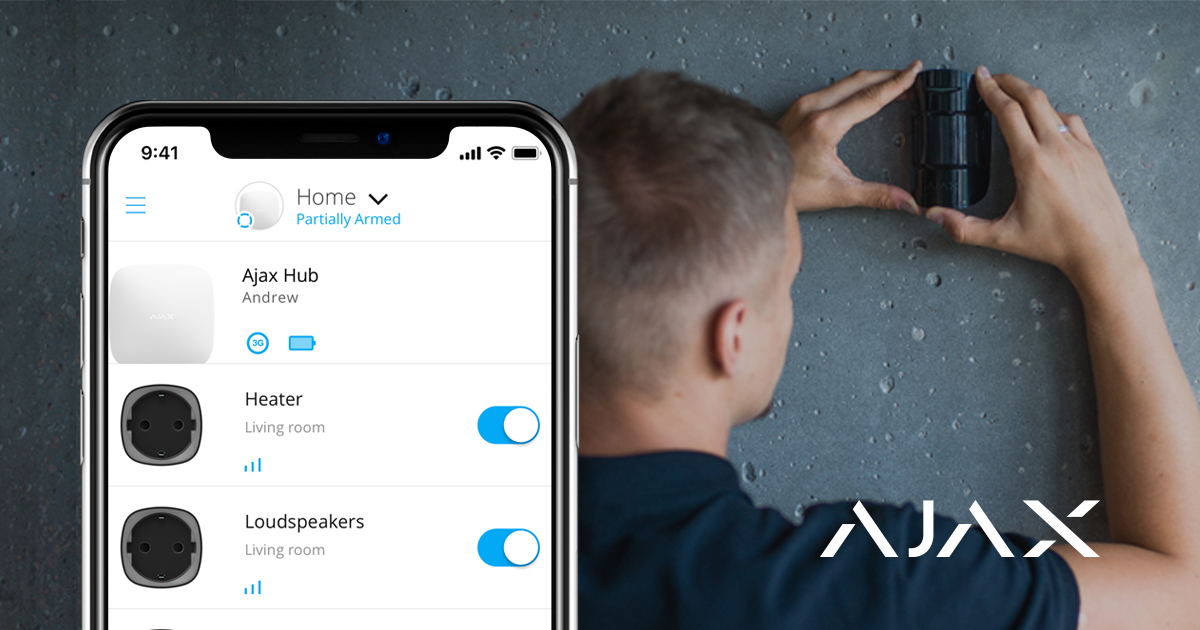Для установки системы безопасности Ajax вам понадобится смартфон с приложением Ajax PRO и набор стандартных инструментов, таких как отвертка и дрель. Эта статья демонстрирует основные этапы установки оборудования и описывает возможности приложения, позволяющие без лишних усилий администрировать тысячи систем безопасности Ajax.
Подключение и настройка централи
Централи Ajax — хабы — готовы к работе сразу после распаковки. Нет необходимости разбирать хаб: система настраивается в приложении, а крепежная панель SmartBracket упрощает фиксацию устройства на поверхности.
Как подключить хаб:
- Сдвиньте вниз крепежную панель SmartBracket.
- Подключите кабели питания и Ethernet в соответствующие разъемы и вставьте заранее подготовленную SIM-карту (опционально).
SIM-карта обеспечивает резервный канал связи для передачи тревог и событий через интернет, по смс и звонками. Для этого на счету должно быть достаточно средств на оплату соответствующих услуг, а запрашивание PIN-кода отключено.
- Включите хаб и дождитесь, пока логотип Ajax загорится зеленым или белым.
- Откройте приложение Ajax PRO: Tool For Engineers и создайте учетную запись (если у вас ее нет).
- Добавьте хаб, нажав «+» в приложении.
- Введите имя хаба и отсканируйте QR-код, расположенный на корпусе хаба (или введите ID хаба вручную).
- Нажмите «ОК» и дождитесь появления хаба в списке.
Подробные инструкции по подключению хаба приведены в руководстве пользователя: Главное меню → Помощь → модель вашего хаба.
Когда хаб станет доступен в приложении, вы сможете настроить его параметры. В настройках хаба вы найдете меню с параметрами внутренней связи устройств по радиопротоколу Jeweller и связи с облачным сервером Ajax Cloud, настройки Ethernet и GSM, права и уведомления пользователей, расписание безопасности, напоминания по геозонам и т. д. Подробное описание каждого меню приведено в руководстве пользователя хаба.
Обратите внимание, что функция Проверка целостности системы — проверка состояния всех датчиков и устройств перед постановкой под охрану — по умолчанию выключена. Для соответствия требованиям европейского стандарта для охранных систем EN 50131 эта функция должна быть включена. Включить функцию можно в настройках хаба — меню Сервисные.
Полезные ссылки:
Подключение и настройка устройств
Устройства Ajax подключаются к хабу в приложении. При добавлении вы присваиваете устройству имя и закрепляете его за виртуальной комнатой. Это повышает информативность уведомлений системы о тревогах и событиях.
Чтобы добавить новое устройство:
- Откройте приложение Ajax PRO.
- Выберите хаб из списка и перейдите во вкладку Комнаты
в нижней части экрана.
- Создайте комнату, назовите ее и загрузите фотографию (опционально). При необходимости создайте несколько комнат.
- Нажмите на созданную комнату и выберите Добавить устройство. Назовите устройство, отсканируйте его QR-код и нажмите Добавить.
Если комната уже создана, устройства можно добавить через вкладку Устройства
— Добавить устройство.
- Включите устройство во время обратного отсчета — оно появится в списке устройств хаба.
- Выполните ту же процедуру для подключения других устройств.
Как только устройство будет подключено к хабу, вы сможете настроить его в приложении. Откройте приложение Ajax PRO → Выберите хаб → перейдите на вкладку Устройства → выберите устройство, которое необходимо настроить, и нажмите на него.
Нажмите на значок шестеренки , чтобы перейти к настройкам. Вы можете настроить чувствительность сенсоров, задержки на вход/выход, количество тревог, индикацию и другие параметры, которые обеспечат быстрое реагирование на угрозы. Дополнительную информацию о настройках устройства можно найти в руководстве пользователя — ссылка на него размещена внизу экрана настроек устройства.
Используя ретранслятор радиосигнала, вы можете удвоить дальность связи подключенных устройств. С несколькими ретрансляторами можно расширить площадь покрытия одной системы безопасности до 35 км². Однако учитывайте, что ретрансляторы радиосигнала могут подключаться только напрямую к хабу — подключение ретранслятора к ретранслятору не предусмотрено. Количество подключаемых к системе безопасности ретрансляторов зависит от модели хаба.
| Hub | 1 ReX |
| Hub Plus | до 5 ReX |
| Hub 2 | до 5 ReX / ReX 2 |
| Hub 2 Plus | до 5 ReX / ReX 2 |
Полезные ссылки:
Тестирование радиосигнала
Стены, перекрытия между этажами и другие препятствия влияют на дальность радиосвязи. Рекомендации по монтажу вы можете найти в руководстве пользователя к соответствующему устройству. Чтобы измерить мощность радиосигнала в предполагаемом месте установки, проведите тест уровня сигнала в приложении.
- Временно прикрепите устройство в предполагаемом месте установки (например, комплектным скотчем).
- Выполните тест уровня сигнала Jeweller, а для датчиков MotionCam дополнительно тест уровня сигнала Wings.
- Если тесты показали стабильный прием сигнала (2-3 деления в приложении), зафиксируйте устройство шурупами.
Полезные ссылки:
Добавление пользователей и определение их прав
Доступ к управлению системой безопасности может быть у членов семьи, друзей, соседей, коллег или сотрудников охранной компании. Прежде чем пригласить нового пользователя, рекомендуем создать ему учетную запись Ajax. Добавив новых пользователей, вы можете управлять их правами внутри системы: ограничивать доступ к определенным группам, камерам, системным настройкам, а также определять типы уведомлений.
- Выберите хаб в списке устройств в приложении и перейдите в Настройки, нажав значок
.
- Зайдите в меню Пользователи.
- Нажмите Отправить приглашение и введите адрес электронной почты учетной записи Ajax.
- Нажмите Продолжить.
Настройка сценариев автоматизации
Система безопасности Ajax позволяет настроить реакцию Relay, WallSwitch или Socket в ответ на тревоги датчиков, изменение режима охраны, запрограммировать действие по расписанию или нажатию Button в режиме управления. Также можно задать расписание, по которому система безопасности будет менять режим охраны.
Используйте сценарии для активного противодействия угрозам и сокращения количества рутинных действий. Например, настройте перекрытие воды по тревоге датчика протечки LeaksProtect, включение обогревателя по расписанию или автоматическое закрытие электрозамка при постановке на охрану.
Подтверждение тревог
Система безопасности Ajax позволяет подтверждать тревоги и тем самым исключить выезды на ложные срабатывания. Функция подтверждения тревоги предполагает создание списка из минимум двух устройств — их тревоги будут учитываться при подтверждении. Когда устройство из списка поднимает тревогу, хаб включает таймер на заданное в настройках время и ожидает сработки еще одного устройства из списка. Если такая тревога поступает на хаб, система отправляет на пульт наблюдения событие с кодом подтвержденной тревоги. Если подтверждающий датчик не сработал — система игнорирует тревогу и не уведомляет ни пользователей, ни охранную компанию.
Кроме того, вторжение можно подтвердить с помощью фотографий, сделанных датчиками движения MotionCam. Обнаружив движение, MotionCam может делать один снимок или серию от 2 до 5 кадров. Серии кадров показываются в приложении как цикличные анимации, позволяя оценить происходящее на объекте в динамике.
Подключение камер и видеорегистраторов
Ajax поддерживает протокол RTSP — стандартный протокол на рынке видеонаблюдения. Он используется в большинстве камер и видеорегистраторов. Существуют два способа интеграции камер в Ajax: по процедуре быстрого подключения или путем настройки RTSP-ссылки.
Ajax поддерживает быстрое подключение камер и видеорегистраторов:
Чтобы настроить видеонаблюдение через RTSP-ссылку:
- Перейдите во вкладку Устройства
в приложении Ajax и прокрутите вниз экрана.
- Нажмите Добавить устройство, затем выберите Добавить камеру.
- Назовите камеру, укажите ссылку на видеопоток и выберите комнату размещения.
- Нажмите Добавить. Видеопоток будет добавлен в приложение Ajax и станет доступен для просмотра.
Настройка режима групп
Группы позволяют настроить режим охраны в соответствии с назначением помещения, расписанием или правами доступа пользователя. Пользователи системы могут управлять режимом безопасности каждой группы отдельно.
Это может быть полезно:
- Для домов и квартир: определенные комнаты, гараж или сейф всегда будут под защитой. Предоставьте членам семьи, сожителям или арендаторам жилья доступ к управлению безопасностью конкретных зон.
- Для офисов и магазинов: ограничение доступа сотрудников к определенным помещениям. Используйте персональные пароли KeyPad, чтобы контролировать кто и когда снял с охраны офис или определенную группу.
Как включить режим групп:
- Перейдите в настройки группы (вкладка Устройства
→ Хаб → Настройки
→ Группы).
- Создайте группы, установите фотографии (опционально), распределите устройства по группам и активируйте режим групп.
Максимальное количество групп зависит от модели хаба: Hub и Hub 2 поддерживают до 9 групп, Hub Plus и Hub 2 Plus — до 25. Помните, что конкретное устройство может быть назначено только в одну группу.
Подключение к ПЦН
В меню Пультовой мониторинг в настройках хаба вы можете задать все настройки охранной компании: IP-адрес, порты, каналы связи, шифрование и функции подтверждения тревоги.
Администратор хаба может отправлять запросы на мониторинг прямо из приложения.
- Перейдите на вкладку Устройства
→ Хаб → Настройки
→ Охранные компании.
- Выберите охранную компанию из списка и нажмите на нее.
- Нажмите Отправить запрос на мониторинг.
- Дождитесь, пока охранная компания обработает запрос. Об успешном подключении будет свидетельсвовать значок сирены рядом с хабом в списке устройств.
Имейте в виду, что фотоверификация тревог не передается через протоколы Contact ID (Sur-Gard) или SIA. Изображения с датчиков MotionCam могут отображаться во всех приложениях Ajax, включая программный комплекс с функциями мониторинга Ajax PRO, а также в ПО ПЦН SBN, Manitou и ABsistemDC(NG)v2.
Полезные ссылки:
Как это все помогает в охранном бизнесе
Наша цель — помочь охранным компаниям сосредоточиться на клиентском сервисе. Больше довольных клиентов значит больше проданного оборудования. Чтобы это утверждение работало на наших партнеров, мы постоянно обновляем программное обеспечение и расширяем ассортимент устройств. Наш клиентоориентированный подход может лечь в основу и вашего бизнеса. Клиенты всегда рады получить новые функции для их систем через бесплатные обновлениями прошивки, а вы, в свою очередь, всегда сможете предложить им новые устройства и качественный дистанционный сервис. Обратитесь к дистрибьютору в вашем регионе или сами станьте партнером Ajax.